
时间:2020-10-06 20:31:04 来源:www.win10xitong.com 作者:win10
小编每日都会收到很多网友来咨询各种各样的电脑系统问题,今天就有一位网友说他遇到了win10edge浏览器打不开解决方法的情况,这个对于那些比较熟悉win10系统的网友处理起来很简单,但是不太熟悉电脑的网友面对win10edge浏览器打不开解决方法问题就很难受了。我们需要怎么办呢?只需要进行以下的简单设置:1、点击左下角开始,打开"设置"。2、进入windows设置后,点击"应用"就可以了。要是你没有看懂,那再看看下面的具体win10edge浏览器打不开解决方法的完全处理手法。
win10edge浏览器打不开怎么办:
1、点击左下角开始,打开"设置"。
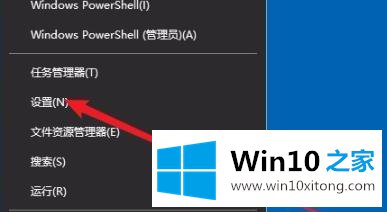
2、进入windows设置后,点击"应用"。
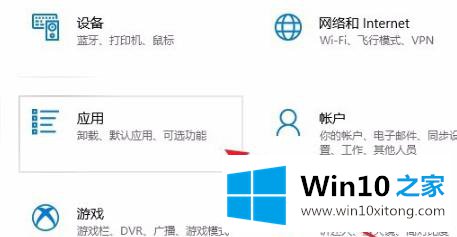
3、随后点击左侧任务栏中的"应用和功能"。
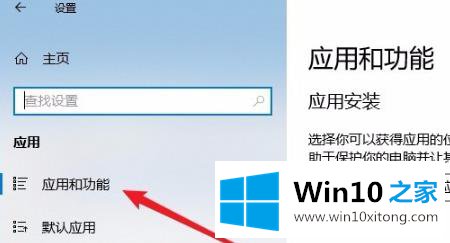
4、在打开列表中找到"Microsoft edge浏览器"点击"高级选项"。
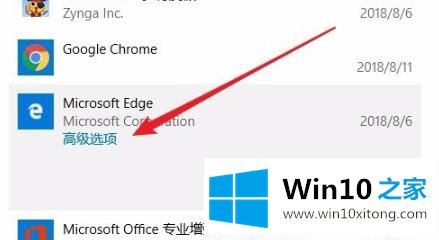
5、此时进入edge浏览器的设置页面,点击"修复"。
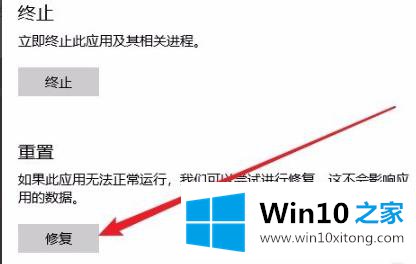
6、修复成功后会出现一个√。
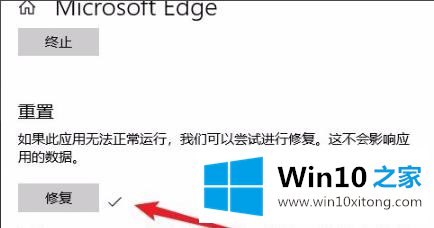
7、如果还是不行的话就点击"重置"即可。
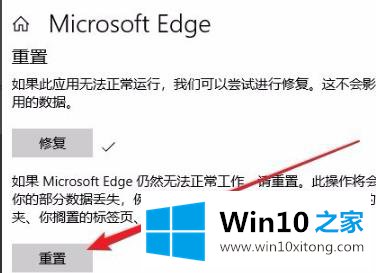
以上就是为您带来的win10edge浏览器打不开解决方法
以上的内容主要说的就是win10edge浏览器打不开解决方法的完全处理手法,我们非常感谢大家对我们网站的支持,谢谢。